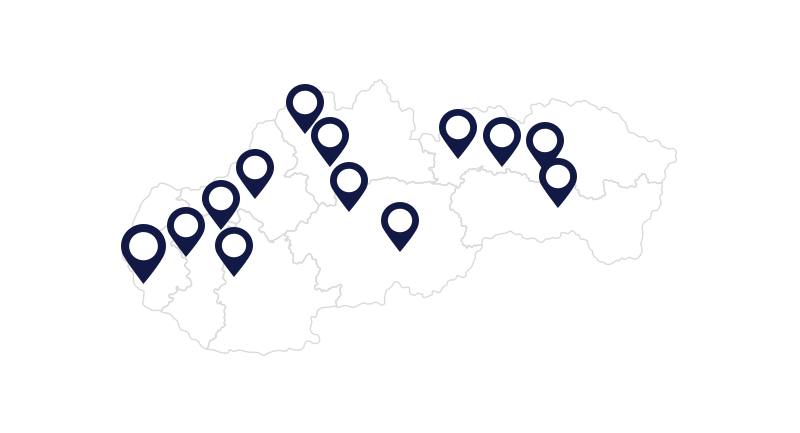Ako zapojiť router?
Ak chcete doma jednoducho využívať bezdrôtový internet, potrebujete káblovú zásuvku s internetom od vášho poskytovateľa a kvalitný router, s pomocou ktorého sa internet dostane všade tam, kde potrebujete. Ako zapojiť router a akým detailom venovať pozornosť? V nasledujúcich riadkoch nájdete to najdôležitejšie.

O čom sa dočítate:
Zostavenie a zapojenie routera
Ako pripojiť PC k Wi-Fi bez kábla
V dnešnej dobe sa stabilná Wi-Fi sieť stala jedným zo štandardov domácnosti či kancelárie. Využívajú ju smartfóny, tablety, notebooky aj čoraz viac spotrebičov s Wi-Fi, ktoré môžete na diaľku kontrolovať alebo riadiť, a mať tak prehľad o ich činnosti. S rastúcim počtom týchto zariadení narastá aj potreba po stabilnom a rýchlom pripojení. A nielen to! Dôležitými faktormi sú bezpečnosť siete, rozsah pokrytia, kompatibilita či konektivita.
Zvažujete kúpu nového a výkonnejšie routera? Nenechajte si ujsť nášho poradcu Ako vybrať router, kde nájdete všetko podstatné.
Základné zostavenie a zapojenie routera
Vybaľte nový router z krabice a starostlivo ho skontrolujte. Vaším hlavným pomocníkom bude priložená inštalačná príručka, v ktorej nájdete informácie o tom, ako zapojiť Wi-Fi router. Tie sa môžu model od modelu líšiť, v princípe však ide o veľmi podobný postup.

Ako prvé skontrolujte antény. Niektoré routery majú antény pevne namontované a prvou úlohou je rozostaviť ich podľa nákresu. Ak sú antény odpojené, namontujte ich na určené miesta. Ich správna pozícia je jedným z predpokladov pre čo najlepší bezdrôtový signál.
Nájdite pre router vhodné miesto, kde nebudete mať problém prepojiť router so sieťovým káblom od vášho poskytovateľa internetu. Vyhnite sa miestam s kovovými predmetmi a inými pevnými prekážkami, ktoré by mohli mať negatívny vplyv na šírenie bezdrôtového signálu. Router nevkladajte do krabice ani iného boxu. Zvyčajne mu vyhovuje umiestnenie na poličke či komode.
Ako sa pripojiť k routeru? Univerzálny postup
Zapojte router do elektrickej zásuvky. Vždy používajte iba adaptér, ktorý je súčasťou balenia. Ak router disponuje tlačidlom na zapnutie (napríklad On/Off), zapnite ho. Na routeri začnú blikať diódy, ktoré sa po krátkom čase ustália a rozsvietia. Nasleduje práca s niekoľkými portami.

Ako prvé nájdite na routeri port s označením WAN. Môže byť označený aj ako INTERNET a býva farebne odlíšený. Do tohto portu zapojte sieťový kábel od poskytovateľa internetu. V tejto chvíli je nový router už len zopár krokov k tomu, aby šíril signál ako káblovo, tak aj bezdrôtovo.
V blízkosti WAN portu sa nachádza sústava viacerých LAN portov. LAN porty slúžia na to, aby ste router pomocou ethernetových káblov mohli prepojiť s niektorými zariadeniami. Ide predovšetkým o tie zariadenia, kde chcete mať istotu stabilného internetového pripojenia a ktoré prevažnú dobu zostávajú na jednom mieste, napríklad hlavný stolný počítač či smart televízor.

Ako pripojiť PC k Wi-Fi bez kábla?
Konfiguráciu routera môžete vykonať cez zariadenie, ktoré je s routerom prepojené ethernetovým káblom napríklad počítač či notebook, no dá sa vykonať aj bezdrôtovo (je možné využiť aj v prípade, že neviete, ako nastaviť router po resete). Priblížme si oba spôsoby.
Pre káblové pripojenie – Počítač prepojte s routerom prostredníctvom ethernetového kábla.
Pre bezdrôtové pripojenie – V notebooku vyhľadajte dostupné Wi-Fi siete. Zobrazia vám aj siete susedov, vy však hľadajte názov vašej siete (SSID). Presný názov nájdete na štítku nalepenom na spodnej alebo zadnej strane routera. Pod názvom siete na štítku je tiež uvedené heslo. Po prvotnom úspešnom pripojení je na rade dostať sa do nastavení routera.
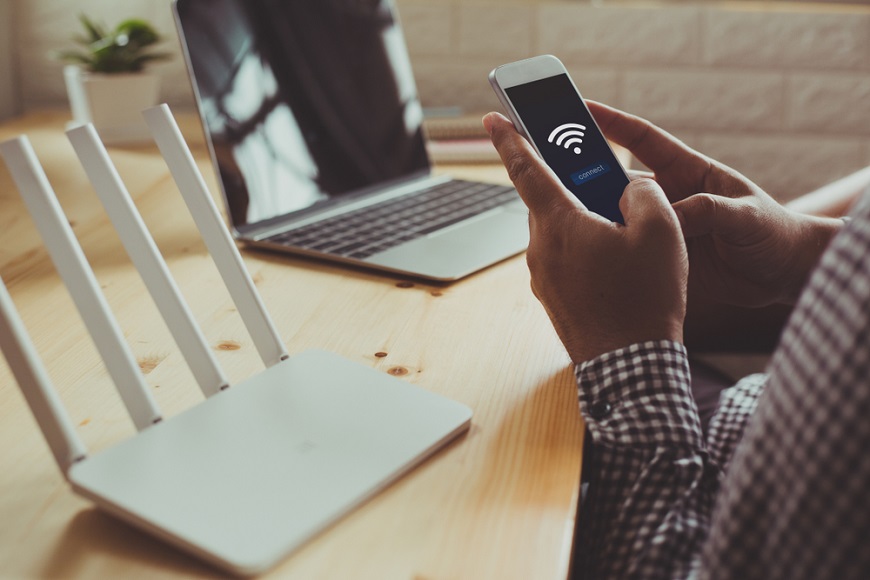
Aké sú ďalšie kroky?
- Otvorte internetový prehliadač a do riadku URL zadajte základnú IP adresu. Adresu IP spolu s užívateľským menom a heslom nájdete na už spomínanom štítku. IP adresa môže vyzerať napríklad ako 192.168.0.1 alebo http://router.asus.com/, alebo http://tplinkwifi.net/ (závisí od modelu a značky routera).
- Následne budete presmerovaný na stránku, kde zadáte prihlasovacie údaje. Pôjde o užívateľské meno (Username) a heslo (Password). V niektorých prípadoch je užívateľské meno a heslo totožné (admin – admin), v iných je užívateľské meno admin a heslo uvedené na štítku ako viacmiestna kombinácia písmen a číslic.
- Po prihlásení do tohto prostredia bude vašou úlohou nastaviť názov Wi-Fi siete (Wireless Network Name) a nové heslo. Ako heslo sa odporúča silná, minimálne 8-miestna kombinácia písmen, číslic a znakov. Ak je heslo slabé, router vám nemusí dovoliť nastaviť ho.

- Názov domácej Wi-Fi siete a heslo si poznačte. Tieto údaje budete potrebovať pre pripojenie ďalších bezdrôtových zariadení k Wi-Fi sieti.
- Okrem toho nájdete v tejto administrácii aj možnosti voľby regiónu, režim vysielania (Wi-Fi 2 až Wi-Fi 6, resp. všetky), zabezpečenie/šifrovanie siete (WPA2, WPA3) či možnosť aktivácie rodičovskej kontroly.
- Pri správnom postupe sa vo webovej administrácii routeru dopracujete až k tlačidlu Ukončiť (Finish).
- Reštartujte router, pripojte zariadenia k Wi-Fi sieti a užívajte si pohodlné surfovanie na internete.
Neviete, ako reštartovať router? Prečítajte si náš článok tu, v ktorom vám všetko vysvetlíme.